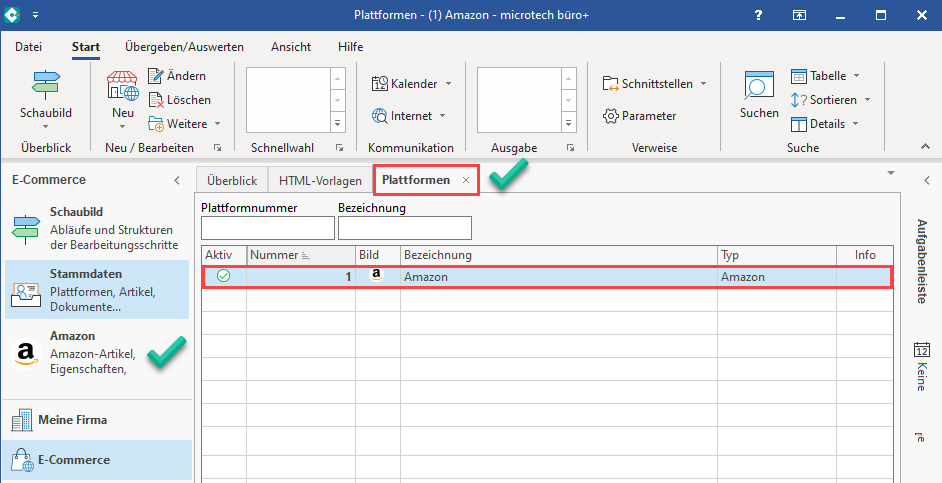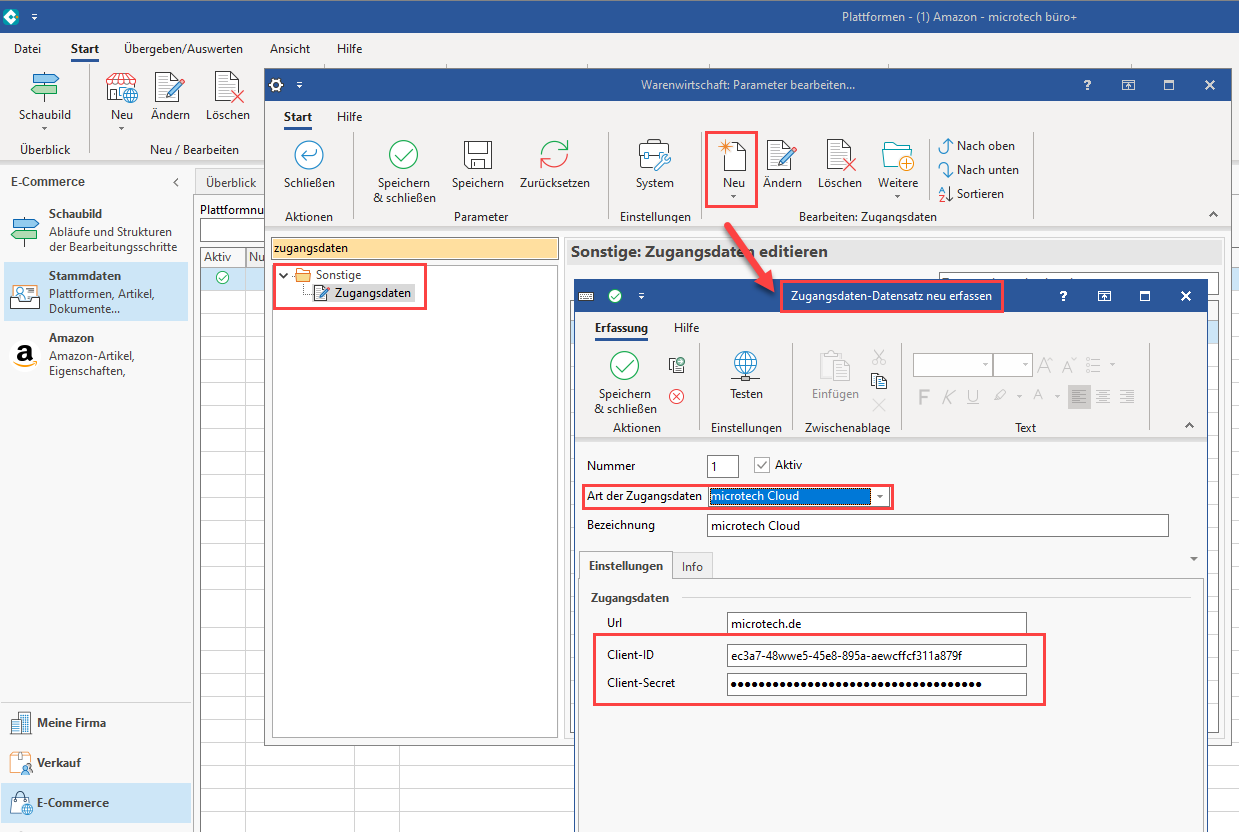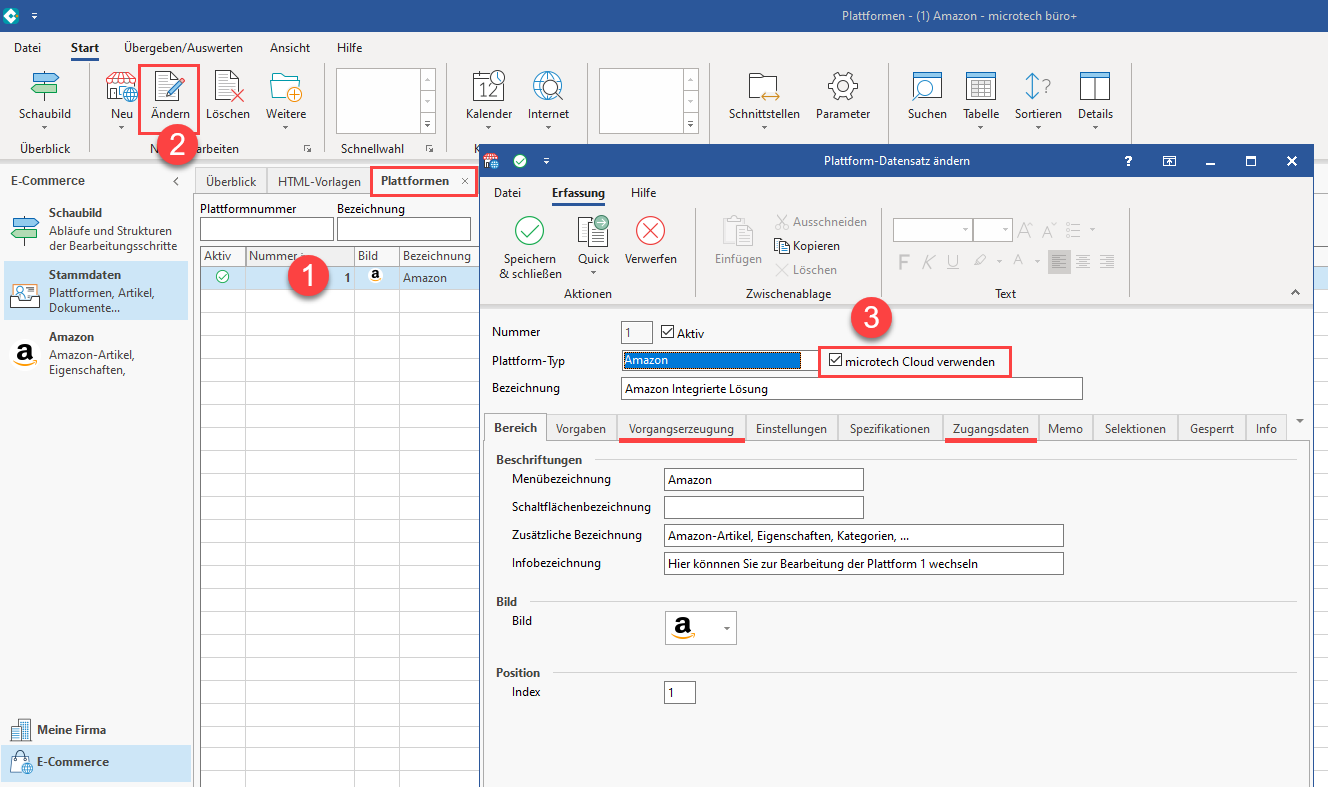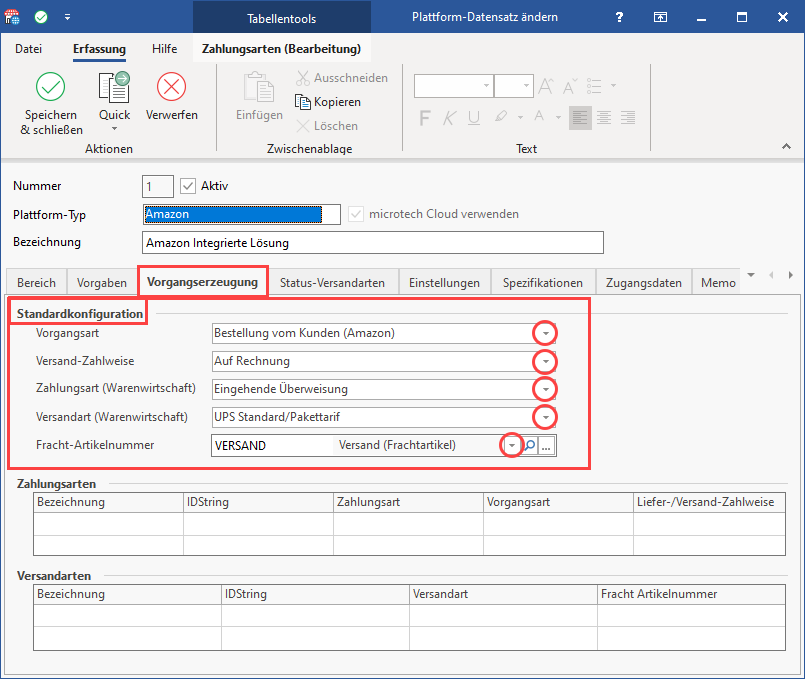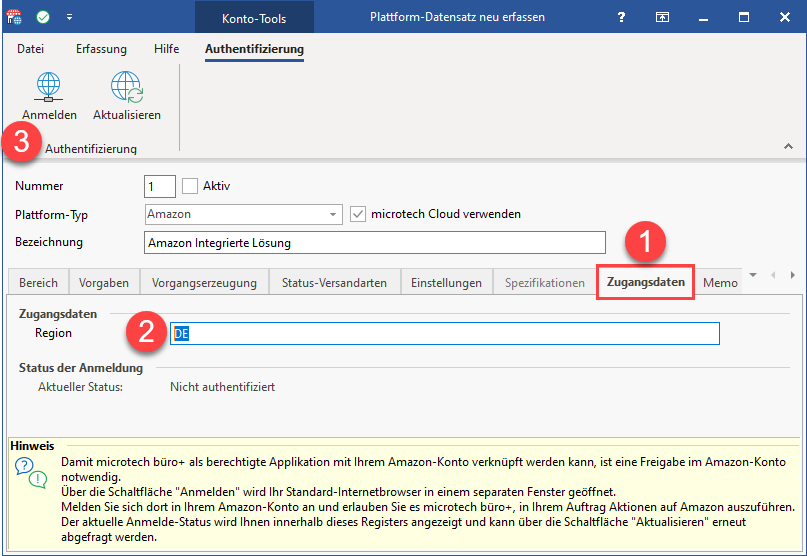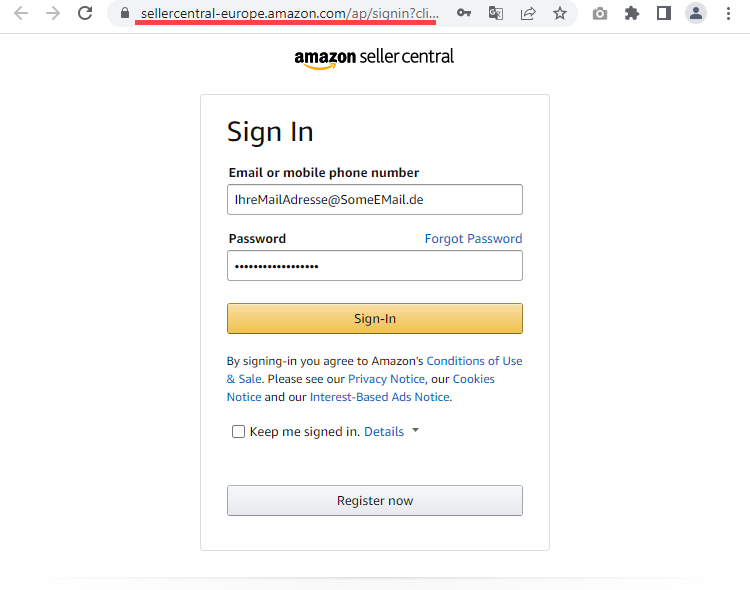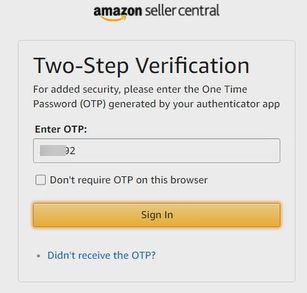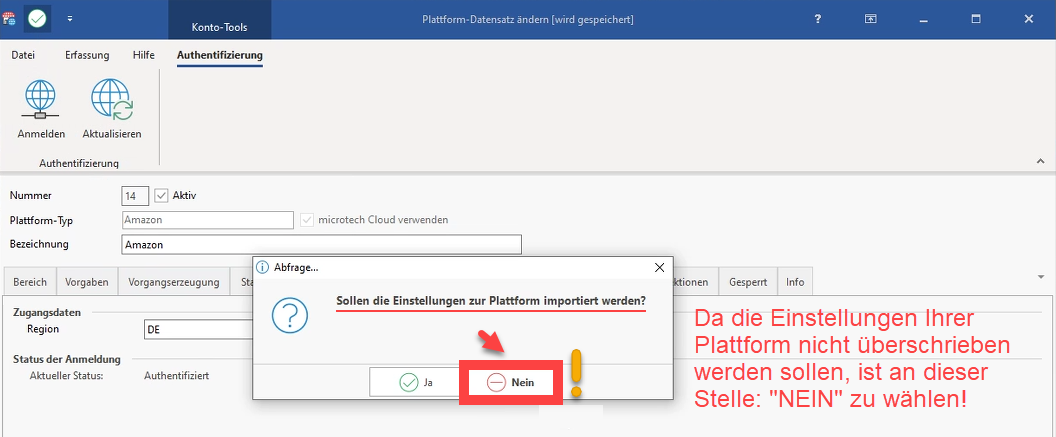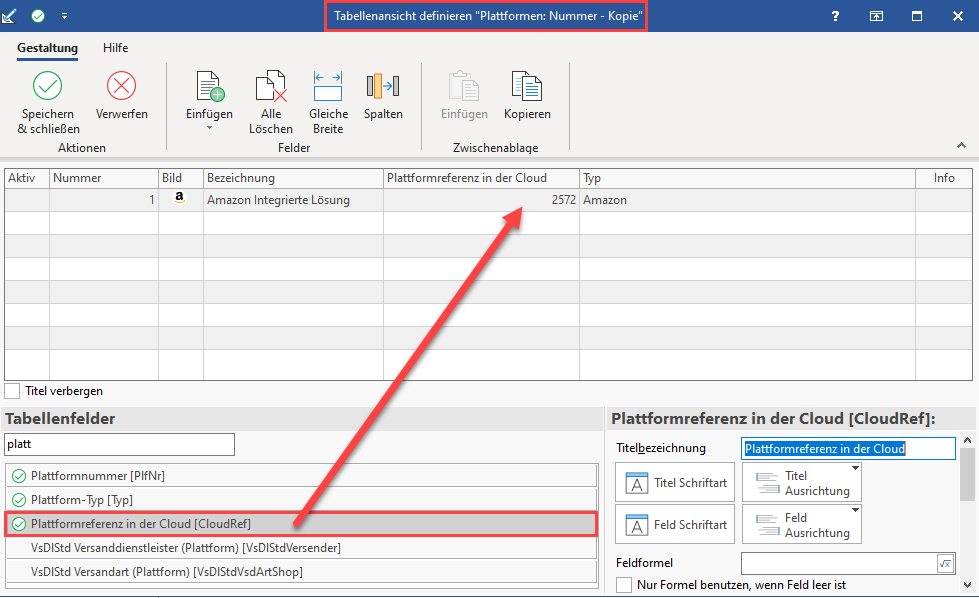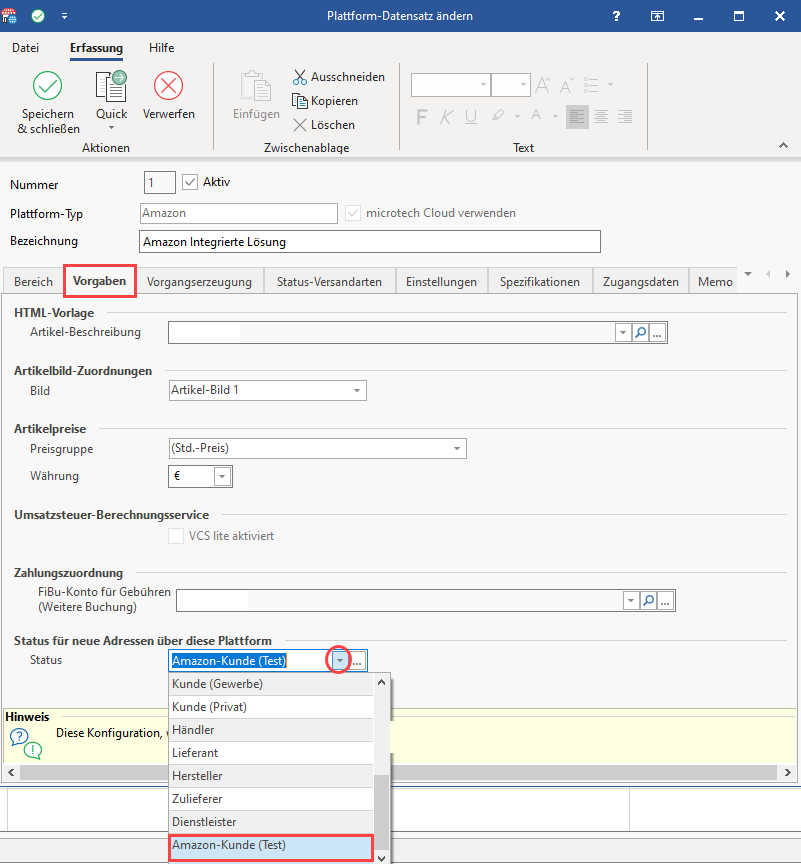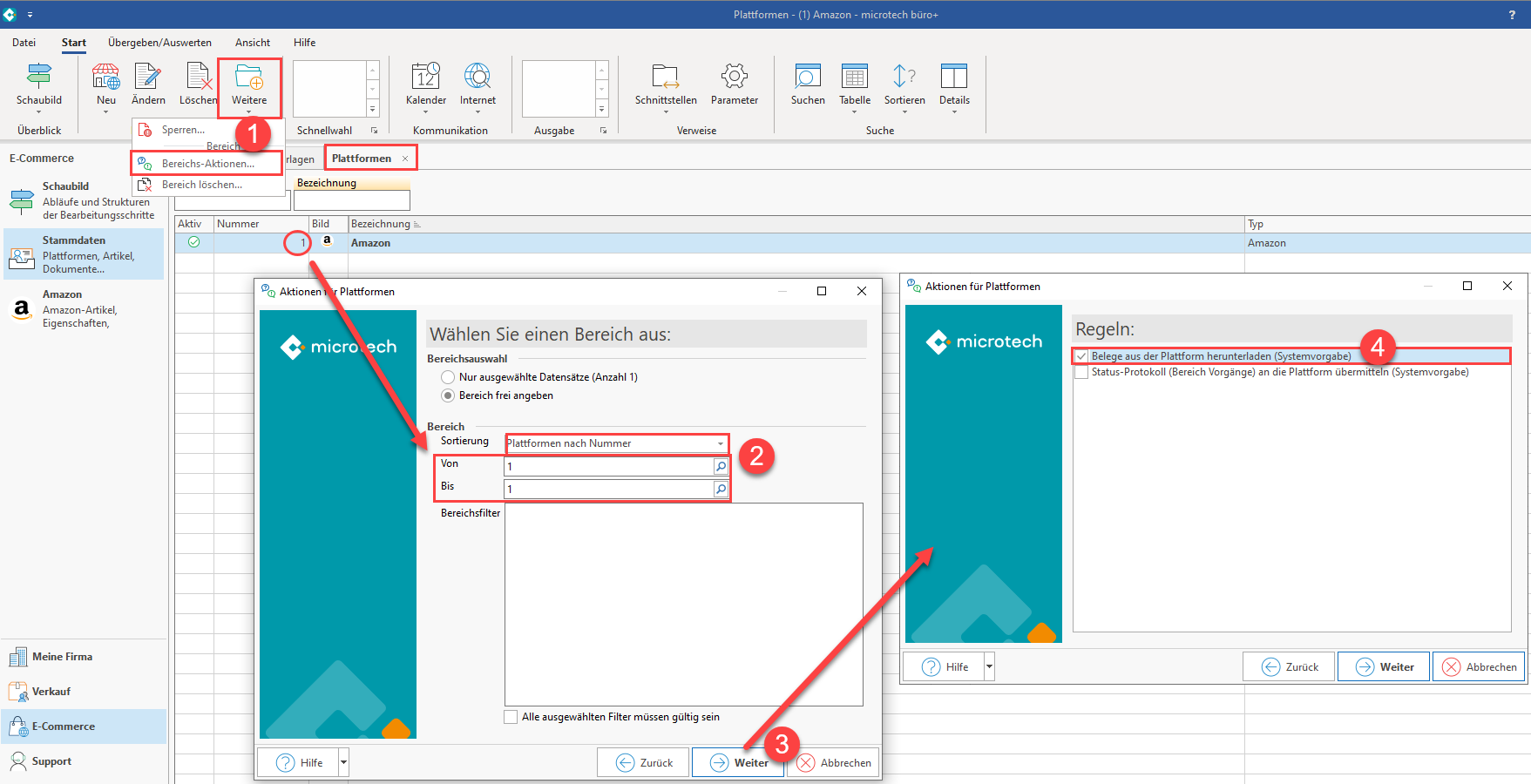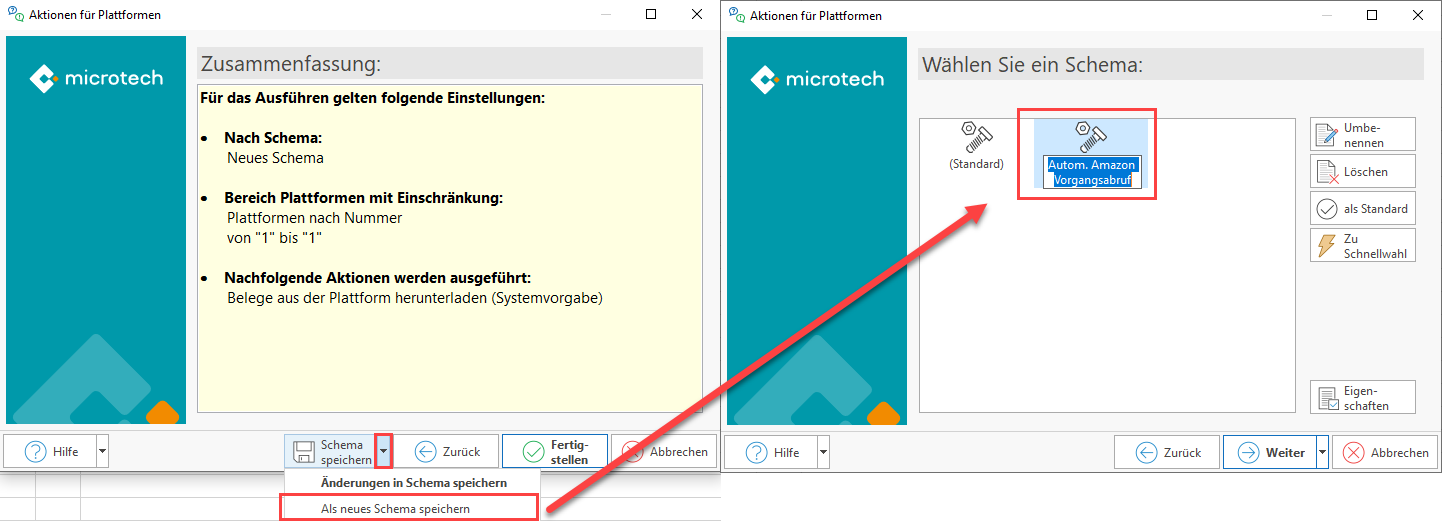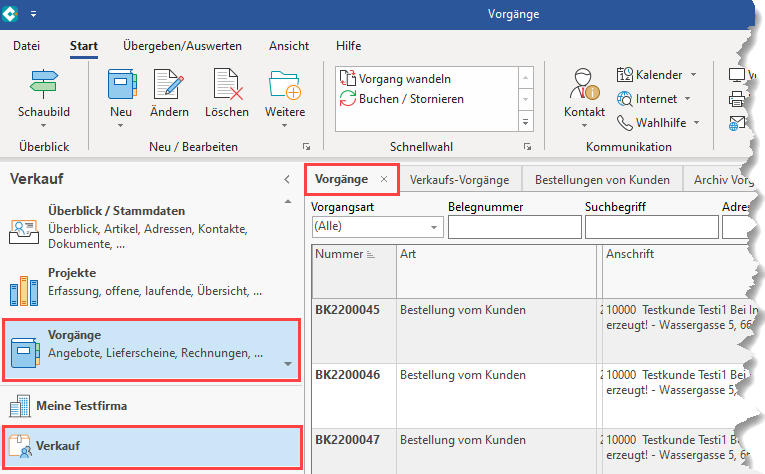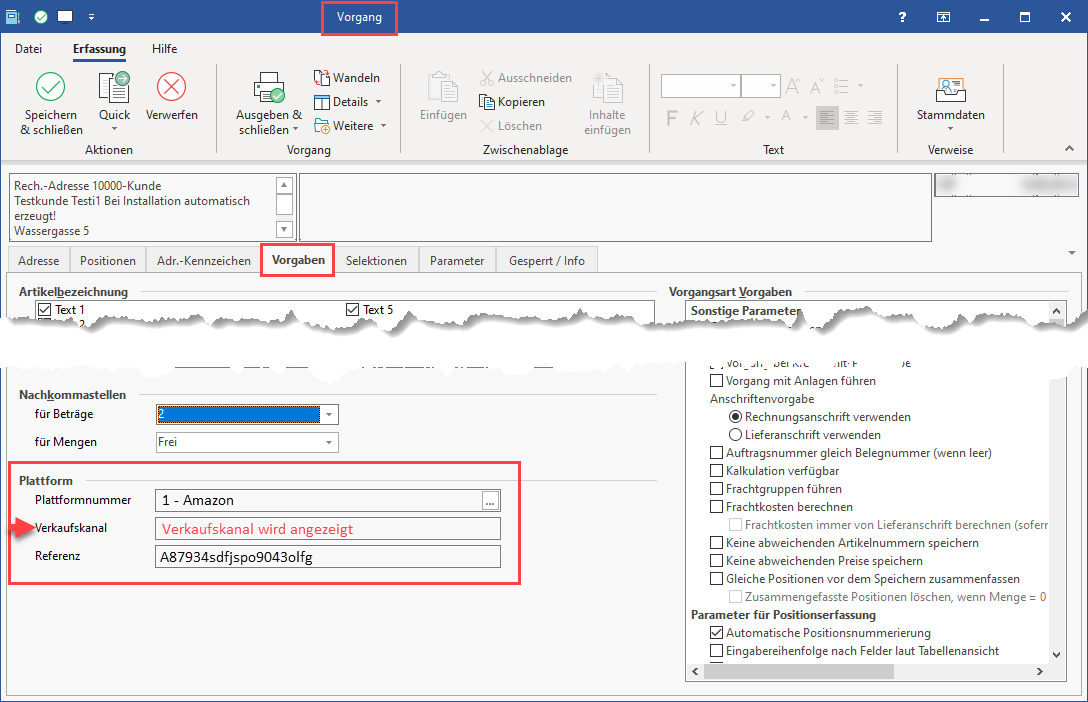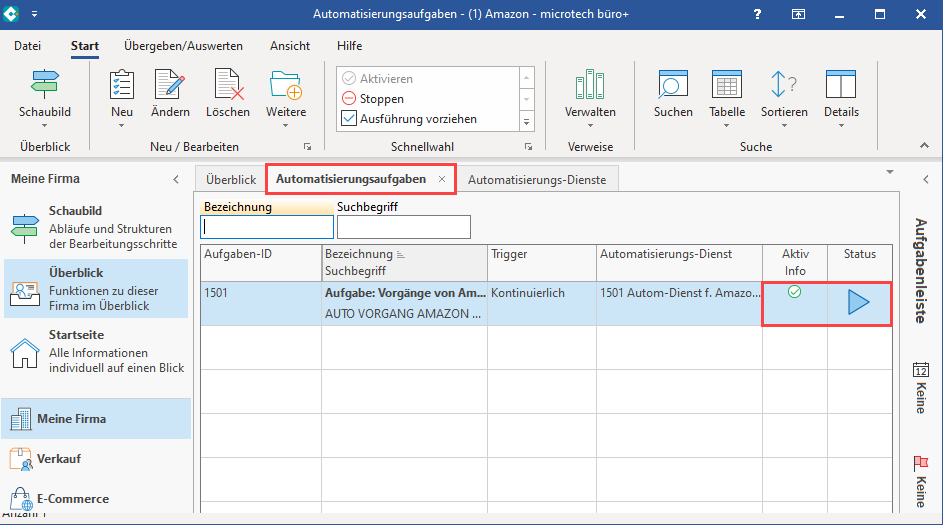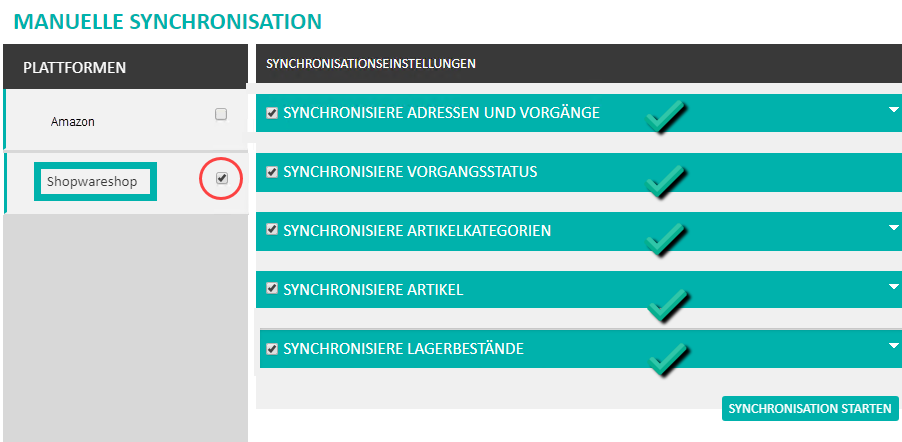Inhalt
| Table of Contents |
|---|
Voraussetzung für den Umstieg: Amazon im Programmbereich ist bereits aktiv
Voraussetzung für diesen Umstiegs-Leitfaden ist, dass Ihre Amazon-Plattform bereits den Programmbereich von büro+ nutzt und über die Middleware bereits mit Amazon kommuniziert (vgl. Amazon-Plattform in microtech büro+). Amazon muss bereits als Plattform in büro+ angelegt und aktiv sein.
...
- Im Bereich: E-COMMERCE - STAMMDATEN - PLATTFORMEN ist die Amazon-Plattform in büro+ aktiv
- Amazon besitzt im Bereich: E-COMMERCE einen eigenen Bereich
- Eine Verbindung zur Plattform über die Middleware ist eingerichtet und die Übertragung der Artikel, Lagerbestände, Preise von büro+ zu Amazon kann durchgeführt werden
Mindestversion büro+: Version 6577 6594
Middleware-Mindestversion: 5.11.557
Ziel der Umstellung auf Hybrid-Betrieb: Vorgangsabruf nutzt neue integrierte Lösung
Die Umstellung auf den neuen Vorgangsabruf über unsere integrierte Lösung (microtech Cloud) wird durch technische Änderungen der Schnittstellen von Amazon notwendig, die mit Ende des Stichtag: 31.07.2022 in Kraft treten. Um Sie rechtzeitig zu informieren, halten wir bereits heute einige Tipps bereits, mit denen Sie diese Umstellung selbst vornehmen können. Bitte bedenken Sie, dass Sie zuvor eine Datensicherung von büro+ und der Middleware durchführen müssen und etwas Zeit mitbringen sollten, um sich zunächst in die Umstellung einzulesen und diese dann durchzuführen. Sollten Sie auf Fragen stoßen, sprechen Sie auch gerne mit unserem Support bzw. Consulting, die Sie auf weitere Angebote seitens microtech verweisen können. Wir werden diese Dokumentation von Zeit zu Zeit um weitere Hinweise erweitern.
| Info | ||
|---|---|---|
| ||
Technischer Hintergrund:
Wir unterstützen die Amazon SP-API über die microtech-Cloud. Das bedeutet für Sie, dass in Ihrer büro+ bis zum 31.07.2022 der Abruf der Vorgänge umgestellt werden muss. Wie Ihre Amazon-Plattform im Programmbereich entsprechend konfiguriert wird, damit diese mit der microtech Cloud verbunden ist, um die Vorgänge abzuholen, wird in diesem Artikel erklärt. Definition des Hybridbetriebs: Beachten Sie:
Wir sprechen daher in dieser Dokumentation auch von einem sogenannten Hybrid-Betrieb, die Middleware für die Verwaltung der Artikel und Einstell-Optionen, Kategorien, etc. nutzen, der Vorgangsabruf und die Status-Übertragung an Amazon fortan über unsere integrierte Lösung (microtech Cloud) übertragen werden. |
Zunächst ist es wichtig, dass Sie diese Dokumentation zunächst Schritt für Schritt lesen. Folgende Schritte sind in dieser Reihenfolge durchzuführen:
- microtech Cloud bei microtech beantragen und die Zugangsdaten in büro+ eintragen: Registrierung / Zugangsdaten für die microtech Cloud
- Cloud-Kennzeichen in der bestehenden büro+ Plattform "Amazon" aktivieren
- Neues Register: "Vorgangserzeugung" konfigurieren
- Auf neuem Register: "Zugangsdaten" die Verbindung zum Amazon Seller Central herstellen und microtech als zugreifende Applikation erlauben
- Beim Speichern & schließen des geänderten Plattform-Datensatzes den Abruf der Einstellungen verneinen
- Den Vorgangsabruf von Amazon konfigurieren und automatisieren
- Status-Upload an Amazon konfigurieren und automatisieren
| Info | ||
|---|---|---|
| ||
Weitere Informationen zu diesen Schritten erhalten Sie detailliert auf dieser Seite. |
1. Erster Schritt: microtech Cloud-Zugangsdaten in büro+ eintragen
Erfassen Sie, nach Beantragung und Einrichtung Ihrer persönlichen microtech Cloud Zugangsdaten (Registrierung / Zugangsdaten für die microtech Cloud), diese Zugangsdaten in den Parametern von microtech büro+. Wechseln Sie hierzu auf PARAMETER - SONSTIGE - ZUGANGSDATEN.
| Info | ||||||
|---|---|---|---|---|---|---|
| ||||||
Zusätzlich bieten wir Ihnen ein kurzes Video zu Punkt 1 an (das Video besitzt keine Tonspur)
|
Über die Schaltfläche: NEU erfassen Sie einen neuen Zugangsdaten-Datensatz der Art "microtech Cloud". Füllen Sie Ihre Client-ID und Ihr Client-Secret in die zugehörigen Feld. Testen Sie nun über die Schaltfläche: TESTEN Ihre Daten. Sollte der Test erfolgreich sein, speichern und schließen Sie alle Fenster und befolgen die Hinweise auf dem Bildschirm. Bei Problemen mit den Zugangsdaten, überprüfen Sie diese bitte auf Korrektheit und wiederholen den Test.
2. Cloud-Kennzeichen in der bestehenden büro+ Plattform "Amazon" aktivieren
| Info | ||||||
|---|---|---|---|---|---|---|
| ||||||
Zusätzlich bieten wir Ihnen ein kurzes Video zu Punkt 2-5 an (das Video besitzt keine Tonspur)
|
Wechseln Sie nun auf: E-COMMERCE - STAMMDATEN - PLATTFORMEN:
- Wählen Sie Ihre bestehende Amazon-Plattform
- Mit der Schaltfläche: BEARBEITEN rufen Sie diesen Datensatz zum ändern auf
- Aktivieren Sie nun das Kennzeichen: "microtech Cloud verwenden" - die Register: "Vorgangserzeugung" und "Zugangsdaten" werden durch diesen Schritt eingeblendet
3. Neues Register: "Vorgangserzeugung" konfigurieren
Im Bereich der Vorgangserzeugung wird eine Standardkonfiguration festgelegt, mit welcher Konfiguration ein Vorgang von Amazon in der Warenwirtschaft angelegt wird. Die Festlegung der verfügbaren Versandarten und Zahlungsoptionen wird jeweils in der Administration des jeweiligen Online-Shops getroffen.
...
Die Felder der Versanddatensätze
...
...
- Es sollte ein einfacher Artikel sein, der keine Frachtberechnung durchführt
- Es wird die Angabe einer Artikelnummer benötigt, damit darüber die Versandkosten, wie sie beim Kauf in Amazon ausgewiesen wurden auch als Position im Vorgang geführt werden (und damit auf der Rechnung ausgewiesen werden)
Zunächst ist es wichtig, dass Sie diese Dokumentation Schritt für Schritt lesen. Folgende Schritte sind in dieser Reihenfolge durchzuführen:
- microtech Cloud bei microtech beantragen und die Zugangsdaten in büro+ eintragen: Registrierung / Zugangsdaten für die microtech Cloud
- Cloud-Kennzeichen in der bestehenden büro+ Plattform "Amazon" aktivieren
- Neues Register: "Vorgangserzeugung" konfigurieren
- Auf neuem Register: "Zugangsdaten" die Verbindung zum Amazon Seller Central herstellen und microtech als zugreifende Applikation erlauben
- Beim Speichern & schließen des geänderten Plattform-Datensatzes den Abruf der Einstellungen verneinen
- Den Vorgangsabruf von Amazon konfigurieren und automatisieren
- Status-Upload an Amazon konfigurieren und automatisieren
1. Erster Schritt: microtech Cloud-Zugangsdaten in büro+ eintragen
Erfassen Sie, nach Beantragung und Einrichtung Ihrer persönlichen microtech Cloud Zugangsdaten (Registrierung / Zugangsdaten für die microtech Cloud), diese Zugangsdaten in den Parametern von microtech büro+. Wechseln Sie hierzu auf PARAMETER - SONSTIGE - ZUGANGSDATEN.
| Info | ||||||||||
|---|---|---|---|---|---|---|---|---|---|---|
| ||||||||||
Zusätzlich bieten wir Ihnen ein kurzes Video zu Punkt 1 an (das Video besitzt keine Tonspur)
|
Über die Schaltfläche: NEU erfassen Sie einen neuen Zugangsdaten-Datensatz der Art "microtech Cloud". Füllen Sie Ihre Client-ID und Ihr Client-Secret in die zugehörigen Feld. Testen Sie nun über die Schaltfläche: TESTEN Ihre Daten. Sollte der Test erfolgreich sein, speichern und schließen Sie alle Fenster und befolgen die Hinweise auf dem Bildschirm. Bei Problemen mit den Zugangsdaten, überprüfen Sie diese bitte auf Korrektheit und wiederholen den Test.
2. Cloud-Kennzeichen in der bestehenden büro+ Plattform "Amazon" aktivieren
| Info | ||||||||||
|---|---|---|---|---|---|---|---|---|---|---|
| ||||||||||
Zusätzlich bieten wir Ihnen ein kurzes Video zu Punkt 2-5 an (das Video besitzt keine Tonspur)
|
Wechseln Sie nun auf: E-COMMERCE - STAMMDATEN - PLATTFORMEN:
- Wählen Sie Ihre bestehende Amazon-Plattform
- Mit der Schaltfläche: BEARBEITEN rufen Sie diesen Datensatz zum Ändern auf
Note title Beachten Sie: Bei der Vergabe des Namens (Bezeichnung) des Plattform-Datensatzes muss darauf geachtet werden, dass dieser in der gesamten Cloud einmalig sein muss, z. B.: "Amazon " + [Ihre Kundennummer] = "Amazon 123456".
Hintergrund:
In Ihrem Cloudzugang darf eine Bezeichnung für eine Plattform nur einmal genutzt werden. Wenn Sie Ihren Cloud-Zugang z. B. dafür nutzen, neben Ihrer Live-Plattform auch noch einen Test-Shop anzubinden, ist es zwingend notwendig, eine andere Bezeichnung für die Anlage der Plattform in büro+ zu nutzen, damit diese fehlerfrei vom bestehenden Live-System unterschieden werden kann.
- Aktivieren Sie nun das Kennzeichen: "microtech Cloud verwenden" - die Register: "Vorgangserzeugung" und "Zugangsdaten" werden durch diesen Schritt eingeblendet
3. Neues Register: "Vorgangserzeugung" konfigurieren
Im Bereich der Vorgangserzeugung wird eine Standardkonfiguration festgelegt, mit welcher Konfiguration ein Vorgang von Amazon in der Warenwirtschaft angelegt wird.
| Feld | Mögliche Konfiguration | Weitere Hinweise |
|---|---|---|
| Vorgangsart | Die von Amazon abgerufenen Vorgänge werden in dieser Vorgangsart in büro+ angelegt und weiterverarbeitet | Arten (Vorgänge) |
| Versand-Zahlweise | Als Versand-Zahlweise wird in büro+ diese Einstellung im angelegten Vorgang hinterlegt, z. B.: "Auf Rechnung", "Überweisung", etc. | Die Felder der Versanddatensätze |
| Zahlungsart (Warenwirtschaft) | Legen Sie fest, ob im Vorgang als Zahlungsart eine Überweisung, Kreditkartenzahlung oder ähnliches erwartet wird | |
| Versandart (Warenwirtschaft) | Wählen Sie eine Versandart (wenn Sie die Versand-Etiketten (Zusatzmodul: Logistik und Versand) - Übersicht: Versanddienstleister & Produkte im Einsatz haben, können Sie diese direkt über microtech büro+ abrufen) | Versand-Etiketten (Zusatzmodul: Logistik und Versand) - Übersicht: Versanddienstleister & Produkte |
| Fracht-Artikelnummer | Die Erfassung der Frachtkosten dient dazu, im Standard Portokosten auf der Rechnung ausweisen zu können. |
|
| Note | ||
|---|---|---|
| ||
|
| Info | ||
|---|---|---|
| ||
Die Konfiguration auf dem Register: "Vorgangserzeugung" ist generisch bei allen Plattformen, d. h. der Aufbau der Konfiguration zur Vorgangserzeugung folgt der gleichen Logik, wie z. B. bei Shopware 6 (Shopware 6 - Plattform - Register: "Vorgangserzeugung"). Es sind lediglich die jeweiligen Plattform-spezifischen Einstellungen zu beachten. |
4. Auf neuem Register: "Zugangsdaten" die Verbindung zum Amazon Seller Central herstellen und microtech als zugreifende Applikation erlauben
In diesem Schritt melden Sie sich über büro+ in Ihrem Amazon-Konto an und authentifizieren den Zugriff der microtech Cloud. Gehen Sie hierzu wie folgt vor:
- Wechseln Sie auf das Register: ZUGANGSDATEN in Ihrer Amazon-Plattform
- Wählen Sie Ihre Amazon-Marktplatz-Region, z. B.: "DE" für Deutschland
- Betätigen Sie die Schaltfläche: ANMELDEN: Die Plattform wird nur zur microtech Cloud hinzugefügt und der Standard-Browser Ihres Computers geöffnet
| Info | ||
|---|---|---|
| ||
An dieser Stelle können Sie alle von Ihnen genutzten Marktplätze von Amazon angeben, aus denen Sie Bestellungen beziehen. Beispiel:
Die Eingabe des Country-Codes für die Marktplätze kann sowohl Komma- als auch Semikolon-separiert erfolgen. Beispiel für die Trennung mit Semikolon:
|
| Info | ||
|---|---|---|
| ||
Die Konfiguration auf dem Register: "Vorgangserzeugung" ist generisch bei allen Plattformen, d. h. der Aufbau der Konfiguration zur Vorgangserzeugung folgt der gleichen Logik, wie z. B. bei Shopware 6 (Shopware 6 - Plattform - Register: "Vorgangserzeugung"). Es sind lediglich die jeweiligen Plattform-spezifischen Einstellungen zu beachten. |
4. Auf neuem Register: "Zugangsdaten" die Verbindung zum Amazon Seller Central herstellen und microtech als zugreifende Applikation erlauben
In diesem Schritt melden Sie sich über büro+ in Ihrem Amazon-Konto an und authentifizieren den Zugriff der microtech Cloud. Gehen Sie hierzu wie folgt vor:
- Wechseln Sie auf das Register: ZUGANGSDATEN in Ihrer Amazon-Plattform
- Wählen Sie Ihre Amazon-Region, z. B.: "DE" für Deutschland
- Betätigen Sie die Schaltfläche: ANMELDEN: Die Plattform wird nur zur microtech Cloud hinzugefügt und der Standard-Browser Ihres Computers geöffnet
...
Berechtigungen für "microtech" im Amazon Seller Central gewähren
Durch den Aufruf: ANMELDEN in büro+ wird in Ihrem Standard-Browser die Anmeldemaske des Amazon Seller Centrals aufgerufen. Melden Sie sich mit Ihrem Konto an und wählen Sie die Schaltfläche: "Sign-In".
| Note | ||
|---|---|---|
| ||
Gegebenenfalls: Zwei-Faktor-Authentifizierung im Amazon Seller CentralHalten Sie Ihre aktuellen Kontaktdaten und Geräte bereit, die für eine Zwei-Faktor-Authentifizierung registriert wurdenGegebenenfalls werden Sie dazu aufgefordert, sich über ein Zwei-Faktor-Authentifizierungssystem auszuweisen. Dieser zweite Schritt ist für Ihre Sicherheit gedacht. Über eine spezielle Software oder eine SMS haben Sie von Amazon ein sogenanntes OTP (One-Time-Pad), ein Einmalkennwort erhalten, dass Sie zur Berechtigung eingeben müssen. Beachten Sie deshalb bitte auch, dass die Person oder das Telefon, dass für diese Zwei-Faktor-Authentifizierung vorgesehen ist, bei der Einrichtung verfügbar ist! Die Anmeldung über OAuth (Open Authorization) stellt eine sichere API-Autorisierung zu microtech büro+ her. Um eine Verbindung über OAuth mit Amazon einzurichten muss ggf. eine TAN über eine Software generiert werden oder eine SMS empfangen werden. |
...
Drücken Sie in büro+ die Schaltfläche: AKTUALISIEREN. Nun sollte sich der Status der Anmeldung von "nicht authentifiziert" zu "authentifiziert" ändern.
5. Beim Speichern & schließen des geänderten Plattform-Datensatzes den Abruf der Einstellungen mit "NEIN" beantworten
Speichern und schließen Sie nun Ihre Angaben in büro+! Sie erhalten nun eine Abfrage zum Import der Einstellungen, den Sie mit "NEIN" abbrechen.
| Warning | ||
|---|---|---|
| ||
Damit die Einstellungen Ihrer bestehenden Plattform nicht überschrieben werden, ist an dieser Stelle zwingend: "NEIN" zu wählen, da ansonsten initial neue Werte eingeladen werten. |
Plattformreferenz-ID kontrollieren
Nachdem Sie die Plattform angelegt, autorisiert und gespeichert und geschlossen haben, können Sie z. B. in der Übersicht des Registers: PLATTFORMEN prüfen, ob eine "Plattformreferenz in der Cloud" angelegt wurde.
...
| Tip | |||||
|---|---|---|---|---|---|
| |||||
Sollte die Tabellenansicht diese Spalte noch nicht anzeigen, kann diese über den Tabellengestalter eingefügt werden.
|
6. Den Vorgangsabruf von Amazon konfigurieren und automatisieren
...
6A) Festlegen eines Status für die Adress-Anlage über Amazon-Bestellungen
Für die automatische Adress-Anlage in den Stammdaten können Sie nun einen Status für die Kunden von Amazon-Bestellungen festlegen. Sie können dies dann z. B. so konfigurieren, wie dies bereits über die Middleware per Adressvorlage gesteuert wurde.
...
Navigieren Sie nun wieder in den Bereich: E-COMMERCE - STAMMDATEN - Register: PLATFORMEN PLATTFORMEN und wählen Ihre angelegte Amazon-Plattform aus. Wechseln Sie nun auf das Register: VORGABEN. Wählen Sie hier den Status aus, der für Kunden bei Amazon-Bestellungen angelegt werden soll.
6B) Vorgangsabruf durchführen und in ein Automatisierungs-Schema speichern
Wechseln Sie in den Bereich: E-COMMERCE - STAMMDATEN - Register: PLATTFORMEN:
- Über die Schaltfläche: WEITERE - BEREICHS-AKTIONEN rufen Sie den Assistenten für Aktionen aus
- Wählen Sie "Bereich frei angeben" und grenzen Sie optional die Plattform auf die Nummer Ihrer Amazon-Plattform ein
- Wechseln Sie mit der Schaltfläche:
...
- WEITER in das nächste Fenster
- Wählen Sie das Kennzeichen der Systemvorgabe: "Belege aus der Plattform herunterladen"
Wählen Sie in der Zusammenfassung über die Split-Schaltfläche: ALS NEUES SCHEMA SPEICHERN und vergeben Sie einen leicht nachvollziehbaren Namen wie z. B. "Autom. Amazon Vorgangsabruf".
Führen Sie dieses Schema einmalig über "WEITER" aus. Alternativ wählen Sie "ABBRECHEN", um die Schema-Anlage zu verlassen. Die Änderungen sind bereits gespeichert.
Die Vorgänge werden wie gewohnt im Bereich: VERKAUF - VORGÄNGE - Register: VORGÄNGE eingeladen. Auf den Registern des Vorgangs-Datensatzes werden die eigeladenen Informationen gespeichert.
Auf dem Register: VORGABEN werden für die Zuordnung Plattform-Informationen wie die Plattformnummer, der Verkaufskanal und das Referenz-Feld angezeigt. Diese Informationen werden in der Software im Hintergrund für die weitere Verarbeitung der Transaktion genutzt.
- Über die Schaltfläche: WEITERE - BEREICHS-AKTIONEN rufen Sie den Assistenten für Aktionen aus
- Wählen Sie "Bereich frei angeben" und grenzen Sie optional die Plattform auf die Nummer Ihrer Amazon-Plattform ein
- Wechseln Sie mit der Schaltfläche: WEITER in das nächste Fenster
- Wählen Sie das Kennzeichen der Systemvorgabe: "Belege aus der Plattform herunterladen"
Wählen Sie in der Zusammenfassung über die Split-Schaltfläche: ALS NEUES SCHEMA SPEICHERN und vergeben Sie einen leicht nachvollziehbaren Namen wie z. B. "Autom. Amazon Vorgangsabruf".
Führen Sie dieses Schema einmalig über "WEITER" aus. Alternativ wählen Sie "ABBRECHEN", um die Schema-Anlage zu verlassen. Die Änderungen sind bereits gespeichert.
6C) Automatisierung einrichten
Wechseln Sie in den Bereich: MEINE FIRMA - ÜBERBLICK - AUTOMATISIERUNGSAUFGABEN UND DIENSTE. Sollten Sie den Bereich zum ersten Mal aufrufen, sind die Automatisierungsaufgaben zunächst einzublenden und das Register für die Automatisierungsdienste zu öffnen.
...
Legen Sie über den Einrichtungs-Assistenten einen Automatisierungsdienst nach folgender Beschreibung an: Automatisierungsaufgaben in microtech büro+
Ist dies bereits geschehen, folgen Sie den weiteren Schritten auf dieser Seite. Wechseln Sie auf das Register: AUTOMATISIERUNGSAUFGABEN:
...
Speichern und schließen Sie im Anschluss Ihre Angaben. Überprüfen Sie den Status der Automatisierungsaufgabe und des Dienstes.
| Note | ||
|---|---|---|
| ||
Funktionsweise des Vorgangabrufs mittels der microtech Cloud
|
7. Deaktivieren Sie nun den Abruf der Vorgänge über die Middleware und überprüfen Sie das Ergebnis Ihrer Konfiguration
Nach der Umstellung der Vorgangs- und Adressabholung auf die neue integrierte Lösung, darf weder eine automatische noch eine manuelle Abholung der Vorgänge und Adressen über die Middleware erfolgen!
- Ein zusätzlicher Adress- und Vorgangsabruf über die Middleware würde zu unerwünschten Dubletten führen
- Aus diesem Grund zeigen wir mit dieser Anleitung auf, wie Sie den automatischen Adress- und Vorgangsabruf über die Middleware abschalten und wie Sie sicherstellen, den manuellen Abruf bewusst nicht zu nutzen
7A) Wechseln Sie in die Middleware und deaktivieren Sie in allen automatischen Amazon-Zeitplänen den Adress- und Vorgangsabruf
Navigieren Sie in der Middleware über das Aufklappmenü oben links auf das Modul: "E-Commerce" und wechseln Sie auf "Einstellungen" und gehen Sie dort in den Bereich: "Zeitpläne".
...
| Note | ||
|---|---|---|
| ||
Je nach Konstellation kann es auch sein, dass Sie Mischformen bei den Zeitplänen haben, die z. B. für Shopware und Amazon gelten. Achten Sie dann darauf, dass nur für Amazon die automatischen Zeitpläne für "Adressen und Vorgänge" abgeschaltet werden und nicht andere Plattformen tangiert werden. |
7B) Manuelle Synchronisierung von Adressen und Vorgängen für Amazon darf NICHT mehr über MIDDLEWARE erfolgen (nach Einrichtung des Hybridbetriebs)
Analog zu den automatisch ablaufenden Amazon-Zeitplänen in der Middleware ist ebenfalls darauf zu achten, dass auch kein manuelles Synchronisieren von Adressen und Vorgängen mehr für Ihre Amazon-Plattform erfolgt, da dies bereits durch die neue integrierte Lösung abgedeckt ist.
...
Wird nur der "Shopwareshop" für die manuelle Synchronisation ausgewählt (und Amazon abgewählt), so können weiterhin wie gewohnt alle Synchronisationseinstellungen durchgeführt werden.
| Note | |||||
|---|---|---|---|---|---|
| |||||
|
...
| Info | ||
|---|---|---|
| ||
Auf den Seiten zur "Middleware" finden Sie Hinweise zur Funktionslogik der alten Middleware-Lösung, welche für die Adress- und Vorgangsabholung deaktiviert muss. Diese älteren Artikel dienen in diesem Zusammenhang lediglich als Information zur bisherigen Funktionslogik: |
8. Status-Upload an Amazon konfigurieren und automatisieren
Damit der Status der versendeten Ware korrekt und regelmäßig an Amazon gemeldet wird, sobald in eine Rechnung gewandelt (und verschickt) wird, ist dies einmalig korrekt in büro+ zu konfigurieren und zu automatisieren.
...